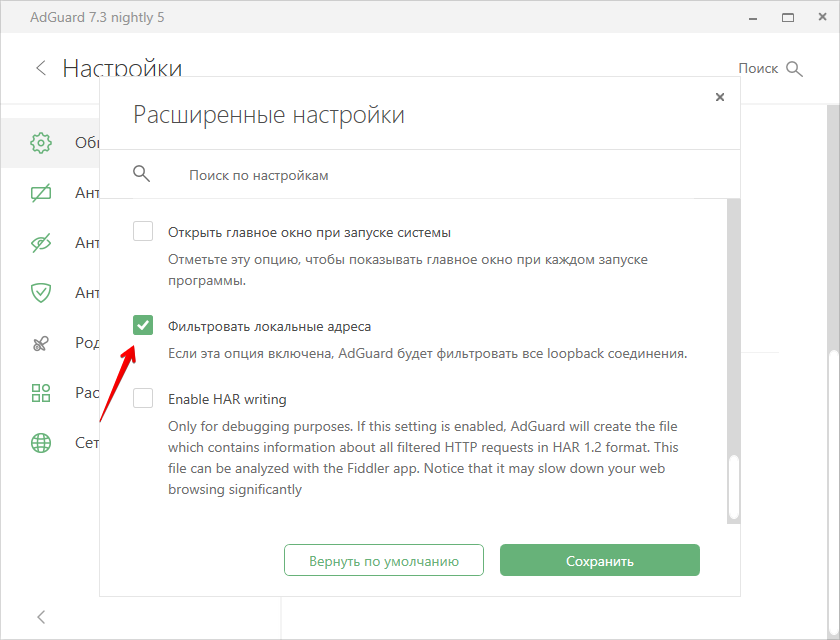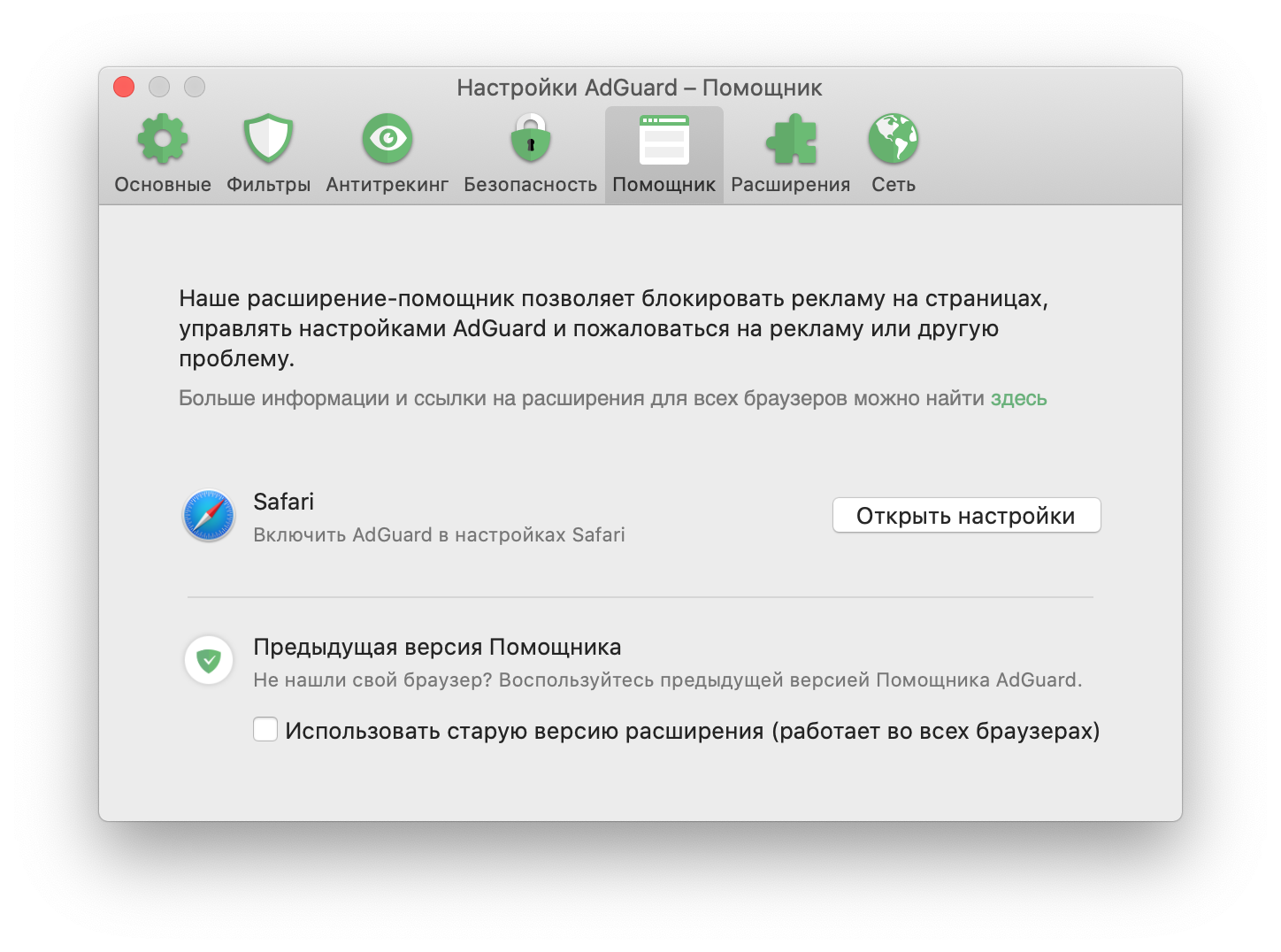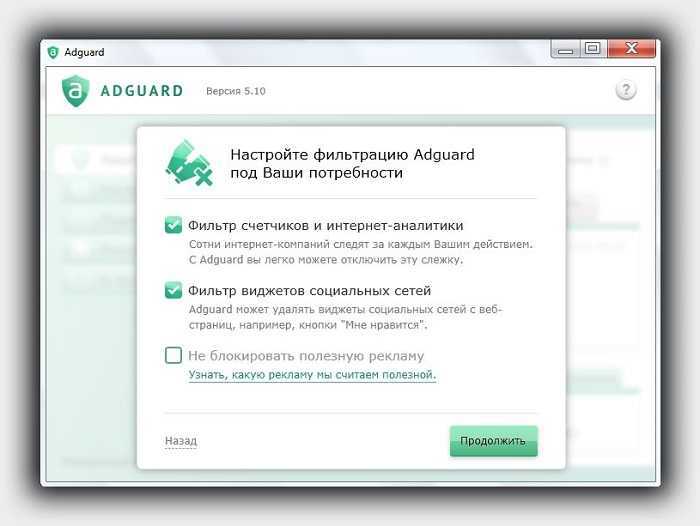Преимущества и недостатки
Как и любое приложение, Adguard имеет как набор преимуществ, так и недостатков. К сильным сторонам можно отнести:
![]()
Недостатков не так уж много:
- Программа платная – через месяц демо-версия перестает действовать, и чтобы активировать приложение снова, нужно заплатить около 600 рублей.
- Бывает, что Adguard пропускает некоторые баннеры – об этом нужно обязательно писать в техподдержку.
- Иногда процессы программы могут грузить ЦП: если много рекламы, или когда ПК поражён вирусами, и происходит неконтролируемая спам-атака.
Кстати, в некоторых браузерах можно подключить расширение Adguard – это абсолютно бесплатно, но реклама удаляется только в браузере, это не затрагивает установленные программы.
Особенности приложения Adguard
После того, как мы разобрались, что это такое AdguardInstaller.exe, следует больше остановиться на самом приложении Adguard. Данное приложение имеет следующие знаковые особенности:
- Лёгкое и эргономичное управление;
- Не требует множества дополнительных настроек, начинает работать сразу после установки;
- Может выступать как в виде отдельной программы, так и в виде браузерного модуля;
- Значительно ускоряет загрузку страниц вследствие экономии трафика;
- Отлично справляется с текстовой, графической и видео рекламой, а также уведомляет разработчиков о рекламе, которая не может быть заблокирована;
- Хорошо противостоит различным вирусным атакам;
- Проверяет страницы, которые посещает дети и блокирует «неблагонадёжные» ресурсы;
![]()
Родительский контроль в Adguard
Работает со всеми популярными браузерами;
Ведёт подробную статистику активности;
Имеет круглосуточную техническую поддержку.
Визуально с возможностями приложения Адгуард можно познакомиться вот здесь:
Разработчики приложения уверяют, что данный продукт опережает своих конкурентов в надёжности и качестве фильтрации, быстроте работы, а также благодаря наличию функции «Родительский контроль». Качество данного программного продукта продолжает совершенствоваться, программа пережила ряд качественных улучшений и трансформаций (ныне актуальна версия 6.1).
Как убрать AdGuard из Яндекс браузера
Если 3 простых способа избавиться от расширения, если оно перестало быть актуальным:
- С любой страницы обозревателя — самый простой метод. ПКМ на значок и выбираем «Удалить». Во всплывающем окне также нажимаем «Удалить».
- Отключаем расширение. ПКМ по АдГуард и выбираем «Настроить расширения». Нажимаем на кнопку рядом с пунктом, чтобы ползунок переместился в состояние «Выкл».
- Удаляем. Во вкладке «Дополнения», которая находится в меню веб-обозревателя Яндекс, нажимаем на кнопку подробнее (скриншот выше) и затем нажимаем на «Удалить» рядом с дополнением.
Расширение AdGuard для Яндекс браузер эффективно справляется с различной рекламой, оно крайне редко не работает, но даже в этих случаях его можно настроить или переустановить. Если пользоваться сразу несколькими браузерами, удобно устанавливать клиентскую программу, она заблокирует рекламу во всех обозревателях и других приложениях: Skype, Torrent и т.д.
Может ли это быть вирус
Современные компьютерные вирусы очень коварные. Их главная проблема заключается в том, что вредоносное программное обеспечение легко может маскироваться под различные стандартные процессы и запущенные сторонние программы.
Потому у многих пользователей возникает закономерное желание отключить у себя на ноутбуке или ПК AdguardInstaller, опасаясь, что это может быть вирус. В действительности спешить осуществлять отключение не стоит.
Есть несколько простых способов, позволяющих подтвердить или опровергнуть теорию о том, что под указанным процессом в диспетчере устройств на самом деле скрывается вредоносное программное обеспечение:
- Процесс не сохраняет свою активность в диспетчере задач длительное время. Стоит установить оригинальное приложение, либо обновить его текущую версию, и AdguardInstaller.exe закроется. Вместо него появится, либо же останется процесс под названием Adguard.exe.
- Обязательно взгляните на то, как внешне выглядит сам значок потенциально подозрительного процесса. В норме он должен повторять логотип самой программы. Здесь речь идёт о значке в виде зелёного щита. Если он имеет иной внешний вид, высока вероятность, что это вирус.
- Проверьте компьютер антивирусной программой или бесплатной утилитой. Они точно скажут, вирус перед вами или совершенно безобидный, местами даже очень полезный процесс.
![]()
Если подозрения не оправдались, это хорошо.
При этом у юзеров всё равно может возникнуть желание или необходимость удалить программу. Причины у всех разные, но задача одна.
Что такое AdguardInstaller
Приложение Adguard позволяет блокировать рекламу в интернете, а также кое-что из этих назойливых баннеров, которые обычно мы видим за пределами рабочего пространства в Скайпе, Торренте и других программах. Достаточно просто установить его, немножко настроить – и все, можно спокойно пользоваться браузером, очищенным от всякого мусора. Процесс же adguardinstaller.exe принадлежит Adguard и отвечает за установку запрошенных им обновлений, что не приносит никакого беспокойства пользователю, поскольку не отнимает много ресурсов и помогает этой программе вносить в базу новые схемы размещения рекламы.
Где взять лицензию Adguard
Глобально, утилита платная, но изначально, во-первых, существует бесплатный пробный период. Он составляет примерно две недели (на момент написания статьи).
Во-вторых, нет никаких страшных проблем получить её совершенно без каких-либо нарушений прав, — достаточно просто поделиться ссылкой с друзьями (лимит может меняться, на момент написания статьи это 4 человека, которые её поставят). Подробнее тут вот.
Т.е, Вам больше не нужно искать в интернете различные активаторы для этой (и любой другой) адблок программы: кряк (crack), ключ, серийный номер, или пытаться скачать Adguard через торренты. Вы можете получить лицензионный ключ Adguard совершенно бесплатно (не считая телодвижений)
![]()
Преимущества и недостатки
Как и любое приложение, Adguard имеет как набор преимуществ, так и недостатков. К сильным сторонам можно отнести:
![]()
Недостатков не так уж много:
- Программа платная – через месяц демо-версия перестает действовать, и чтобы активировать приложение снова, нужно заплатить около 600 рублей.
- Бывает, что Adguard пропускает некоторые баннеры – об этом нужно обязательно писать в техподдержку.
- Иногда процессы программы могут грузить ЦП: если много рекламы, или когда ПК поражён вирусами, и происходит неконтролируемая спам-атака.
Кстати, в некоторых браузерах можно подключить расширение Adguard – это абсолютно бесплатно, но реклама удаляется только в браузере, это не затрагивает установленные программы.
Пять преимуществ технологических достижений
1- Открытия во всех отраслях
Технологические достижения позволяют людям находить более эффективные способы ведения дел, и эти процессы дают положительные результаты..
Например, образование значительно продвинулось благодаря технологическим достижениям в области компьютеров. Студенты могут учиться в глобальном масштабе без необходимости покидать свои классные комнаты.
Благодаря технологическому прогрессу фермерские процессы, которые когда-то требовали десятки и десятки человеческих работников, теперь могут быть автоматизированы. Это подразумевает большую экономическую эффективность для фермеров.
Медицинские открытия происходят намного быстрее, благодаря тому, что машины и компьютеры могут помочь в процессе исследования; может позволить интенсивные образовательные исследования по медицинским вопросам.
2- Экономическая эффективность
Благодаря технологиям можно улучшать процессы и выполнять новые способы выполнения задач. Благодаря этому машины могут давать те же результаты, что и люди, — или даже лучшие результаты — в определенных отраслях промышленности..
Это приводит к экономии средств для владельцев бизнеса, поскольку позволяет им инвестировать эти ресурсы в развитие других областей бизнеса, что, в свою очередь, оказывает положительное влияние на экономику в целом..
3- Легкий доступ к информации
Доступ к актуальной информации в любое время и в любом месте стал обычным явлением. Это стало возможным благодаря современным технологиям, таким как широкополосный интернет.
Много информации публикуется и добавляется на интернет-сайты; Многие веб-страницы имеют оригинальный контент, который можно использовать для исследований или для развлечения.
Небольшие устройства, такие как смарт-телефоны и планшеты, позволяют пользователям легко получать доступ к информации, поскольку эти устройства используют Интернет..
Эти элементы облегчают доступ к сети, и это упрощает способ получения информации..
4- Лучшее общение
Можно сказать, что общение — это как вода для жизни: мы не можем развиваться без общения. Современные технологии разработали множество передовых технологических инструментов в области связи.
Эти инструменты включают электронную почту, мобильные телефоны, видеоконференции, приложения для обмена мгновенными сообщениями и приложения для социальных сетей..
Все эти современные средства коммуникации упростили способ общения людей и бизнеса..
5- Улучшения в способе путешествий
Современные транспортные технологии позволяют легко путешествовать на большие расстояния. Транспорт — важный элемент жизни людей и бизнеса..
В прошлом это было дорого и медленно путешествовать на большие расстояния. В настоящее время вы можете проехать 10 миль за несколько минут или часов, используя самолеты или поезда.
Полное удаление программы Adguard
Существует 2 способа полного удаления программы с компьютера.
- Удаление при помощи стандартных утилит ОС Windows.
- Удаление с помощью программы RevoUninstaller.
Удаление при помощи стандартных утилит ОС Windows
Для того, чтобы полностью удалить программу Adguard сперва необходимо удалить программу с помощью стандартного установщика, после чего провести поиск по реестру операционной системы и удалить все записи, связанные с этой программой.
Сначала необходимо открыть «Панель управления», для этого нажимаем сочетание клавиш Win+R и в появившейся строке «Выполнить» вводим команду «control».![]()
После того как откроется панель управления выбираем пункт «Удаление программ».![]()
В появившемся окне «Программы и компоненты» находим программу Adguard нажимаем по ней правой кнопкой и в выпавшем меню выбираем «Удалить».![]()
После этого откроется установщик программы, проходим все шаги, и удаляем программу. После завершения удаления нажимаем сочетание клавиш Win+R и вводим команду «regedit».![]()
После чего откроется реестр операционной системы, нажимаем сочетание клавиш Ctrl+F и в поисковой строке вводим «adguard» и нажимаем Enter.![]()
При обнаружении каких-либо папок, связанных с программой, удаляем их нажимая правой кнопкой и выбирая в выпавшем меню «Удалить».
Удаление с помощью программы RevoUninstaller
Для того что бы удалить программу Adguard с помощью RevoUninstaller для начал скачайте и установить.
В программе откройте раздел «Деинсталлятор» и выберите программу Adguard, после сего в панели нажимаем кнопку «Удалить».![]()
После чего устанавливаем режим сканирования «Продвинутый».
После удаления в панели программы запустите поиск остатков программы, в окне «Найдено…» Кликаем на кнопку «Выбрать всё», а затем «Удалить» и «Далее».![]()
В следующем окне выполняем аналогичные действия.![]()
После завершения удаления закрываем программу.
Основные возможности программы
Программа обладает тремя основными функциями:
Антифишинг – если вы случайно перейдете на сайт, который умело замаскирован под вполне респектабельный ресурс, а на самом деле занимается кражей данных (например, для скачивания файла нужно зарегистрироваться через телефон или профиль в социальной сети, вам предлагают фальшивое окно авторизации и получают логин, пароль, доступ к банковской карте, электронному кошельку и т.п.), вместо страницы откроется предупреждающее окно с пояснением, почему по данной ссылке опасно переходить. Это очень полезная функция, если вы часто ищете бесплатные программы, плагины и разные дополнения. Фишинговая реклама скрывается также в приложениях, например, в «Скайпе» часто появляется баннер, который выглядит, как входящий звонок, но клик по трубочке направляет вас на сторонний сайт. Благодаря Adguard подобные провокационные материалы исчезают.
![]()
Родительский контроль – очень полезен, если к ПК имеют доступ дети или родственники, которые не очень хорошо разбираются в современных технологиях и могут случайно зайти на опасный ресурс. С Adguard можно настроить список сайтов, запрещенных к посещению.
Как загрузить и установить Adguard
Загрузка и установка выполняются стандартным способом:
- Скачайте дистрибутив с официального сайта продукта: выберите демо-версию, либо сразу платную – как желаете.
- Запустите «Мастера установки» (файл с названием «install.exe»).
- Укажите папку для хранения файлов.
- Выберите пункт «Выборочная установка» и снимите галочки со всех лишних программ, если только вы не хотите их инсталлировать.
- Дождитесь окончания процедуры.
Как видите, в этом нет ничего сложного, всё вполне стандартно. После установки можно открыть программу и настроить функции по своему усмотрению
Обратите внимание, что если вы выберите пункт «Скрывать виджеты социальных сетей», то из них исчезнут кнопки «Мне нравится», «Поделиться» и т. п
Хитрости и лайфхаки
В завершение отметим несколько интересных моментов, связанных с работой в программе. Это можно назвать лайфхаками или советами, которые относятся не только к сегодняшней программе.
Не забывайте про слои, ведь это важно для дальнейшего редактирования.
Изучите стандартные горячие клавиши. Они помогут значительно упростить рабочий процесс в будущем.
Заранее продумайте размер проекта, чтобы при сохранении не оказалось, что размер холста подобран неправильно.. При рассмотрении сегодняшнего приложения учитывайте, что оно подходит не всем пользователям
Обязательно ознакомьтесь со всеми особенностями, а после решайте, стоит ли его приобретать
При рассмотрении сегодняшнего приложения учитывайте, что оно подходит не всем пользователям. Обязательно ознакомьтесь со всеми особенностями, а после решайте, стоит ли его приобретать.
Как пользоваться программой адгуард – инструкция
Чтобы начать пользоваться программой адгуард, можно уже ничего не делать, но еще некоторые настройки можно применить.
Например, если у вас есть любимый сайт, и вы хотите на нем рекламу оставить, то его можно внести в исключение.
Внизу с правой стороны есть строка: «добавить в исключение» — нажмите и внесите его.
Когда будете пользовался иногда программа может заблокировать, что-то важное для вас. Тогда верху нажмите на зеленый значок: «защита включена и работает» — ограничения снимутся
В Адгуард есть еще настройки: для браузеров, для детского контроля, фишинга, сети и антибаннера.
Их я затрагивать не буду – будете пользоваться сами разберетесь. На этом все, с надеждой что эта маленькая инструкция как пользоваться программой Adguard вам помогла. Будут вопросы — пишите в коментах. Успехов.
Преимущества работы с Adguard
Работа с Адгуард в 2020 году имеет ряд положительных сторон. Мы рассмотрим только самые очевидные:
- Мультиплатформенность. Утилита работает со всеми ОС Windows, Андроид.
- Есть расширение для браузеров: firefox, chrome, yandex, opera.
- Блокирует 9 из 10 реклам на странице. Это лучший показатель для подобных программ. Проверено экспериментальным путем независимыми экспертами. Под фильтр попадают баннеры, фишинговые ресурсы, всплывающие окна, страницы и прочее.
- Выявляет и ликвидирует рекламное ПО. Установленное на компьютер вместе с другими файлами. Такое По часто маскируется и найти его очень трудно.
- Инструмент работает независимо от пользователя. Другими словами, вы не увидите, окон Adguard’а, ведь все процессы выполняются в фоновом режиме. Оперативка за такую функцию только поблагодарит.
- Защищает от вредоносных ресурсов. Прога проверяет все страницы, загружаемые в браузерах. Это нужно не только для того, чтобы эффективно блокировать рекламные материалы, но и чтобы защитить вас от фишинга. Функция сделает доступ к вашему компьютеру еще сложнее.
- Уберегает личные данные путем анализа пользовательских действий. Инструмент видит посторонние следы: cookie, шпионское ПО, IP адреса, и применяет технологию криптографической защиты.
- Для родителей предусмотрена возможность родительского контроля. Программа записывает все посещенные ребенком сайты. Есть «Черный список». Внесенные в него сайты, будут недоступны при просмотре детьми.
Основные возможности программы
Программа обладает тремя основными функциями.
Антифишинг – если вы случайно перейдёте на сайт, который умело замаскирован под вполне респектабельный ресурс, а на самом деле занимается кражей данных (например, для скачивания файла нужно зарегистрироваться через телефон или профиль в социальной сети, вам предлагают фальшивое окно авторизации и получают логин, пароль, доступ к банковской карте, электронному кошельку и т. п.), вместо страницы откроется предупреждающее окно с пояснением, почему по данной ссылке опасно переходить. Это очень полезная функция, если вы часто ищете бесплатные программы, плагины и разные дополнения. Фишинговая реклама скрывается также в приложениях, например, в Скайпе часто появляется баннер, который выглядит, как входящий звонок, но клик по трубочке направляет вас на сторонний сайт. Благодаря Adguard подобные провокационные материалы исчезают.
Родительский контроль – очень полезен, если к ПК имеют доступ дети или родственники, которые не очень хорошо разбираются в современных технологиях и могут случайно зайти на опасный ресурс. С Adguard можно настроить список сайтов, запрещённых к посещению.
Пять недостатков технологических достижений
1- Оружие массового уничтожения
Современные технологии были великим союзником в росте и постоянстве многих войн и конфликтов..
Технология помогает в изготовлении современного боевого оружия, которое требует испытаний. Таким образом, когда это оружие попадает в руки преступников, они могут использовать его по корыстным причинам, нанося большой вред обществу..
2- Социальная изоляция
Социальная изоляция увеличивается; люди все чаще проводят больше времени в видеоиграх, изучая, как использовать современные технологии, используя социальные сети и интернет-серфинг, игнорируя свою реальную жизнь.
Технология заменила старый способ взаимодействия. Например, если пользователь может легко общаться со 100 друзьями в Интернете, он может не чувствовать необходимости выходить на улицу и заводить друзей в реальной жизни. К сожалению, позже это приводит к одиночеству и депрессии.
3- зависимость
По мере того как общество все больше продвигается в технологической сфере, люди начинают больше полагаться на компьютеры и другие виды технологий в своей повседневной жизни..
Это означает, что когда машина ломается или выходит из строя, люди могут стать почти бесполезными, пока проблема не будет решена.
Такая зависимость от технологий ставит людей в невыгодное положение, поскольку они становятся менее самодостаточными.
4- Низкая ценность человеческих работников
В то время как технологические достижения в отраслях и рабочих местах, человеческие рабочие имеют меньшую ценность.
Машины автоматизируют процессы и могут выполнять работу десяти человек за один компьютер; компаниям, возможно, не нужно нанимать так много людей, чтобы делать работу.
Поскольку машины и компьютеры становятся все более совершенными и более эффективными, это по-прежнему станет большим недостатком технологий и станет проблемой, которая подразумевает глобальное воздействие.
5- Снижение творчества и изменение мышления
Увеличение зависимости от современных инструментов, таких как калькуляторы, снизило креативность.
Это можно четко наблюдать как у молодых людей, так и у взрослых. Как правило, вы не можете выполнить простое математическое уравнение без помощи калькулятора.
Это влияет на то, как люди используют свой мозг, и снижает уровень их творчества..
ссылки
- «Современные технологические преимущества и недостатки» (2012). Получено с сайта useoftechnology.com
- «Технологические преимущества и недостатки». Получено с ubiwhere.com
- «Преимущества и недостатки технологических достижений». Получено с сайта smallbusiness.chron.com
- «Современные технологии: достоинства и недостатки» (2017). Получено с information-age.com.
Где взять лицензию Adguard
Глобально, утилита платная, но изначально, во-первых, существует бесплатный пробный период. Он составляет примерно две недели (на момент написания статьи).
Во-вторых, нет никаких страшных проблем получить её совершенно без каких-либо нарушений прав, – достаточно просто поделиться ссылкой с друзьями (лимит может меняться, на момент написания статьи это 4 человека, которые её поставят). Подробнее тут вот.
Т.е, Вам больше не нужно искать в интернете различные активаторы для этой (и любой другой) адблок программы: кряк (crack), ключ, серийный номер, или пытаться скачать Adguard через торренты. Вы можете получить лицензионный ключ Adguard совершенно бесплатно (не считая телодвижений)
![]()
Преимущества и недостатки
Как и любое приложение, Adguard имеет как набор преимуществ, так и недостатков. К сильным сторонам можно отнести:
![]()
Недостатков не так уж много:
- Программа платная – через месяц демо-версия перестает действовать, и чтобы активировать приложение снова, нужно заплатить около 600 рублей.
- Бывает, что Adguard пропускает некоторые баннеры – об этом нужно обязательно писать в техподдержку.
- Иногда процессы программы могут грузить ЦП: если много рекламы, или когда ПК поражён вирусами, и происходит неконтролируемая спам-атака.
Кстати, в некоторых браузерах можно подключить расширение Adguard – это абсолютно бесплатно, но реклама удаляется только в браузере, это не затрагивает установленные программы.
Как удалить AdGuard с компьютера полностью стандартным способом?
Начнем с азов
Как полностью удалить программу AdGuard с компьютера? Тут важно не только завершить все процессы, отображаемые в списке активных компонентов «Диспетчера задач», но и отключить запуск и исполнение в настройках системы
Для начала воспользуйтесь разделом программ и компонентов «Панели управления», после чего просто удалите выбранный апплет.
Если не получается (он может быть интегрирован в штатную антивирусную систему), сначала завершите все процессы, связанные с этой службой в «Диспетчере задач», поле чего перейдите к разделу автозагрузки и отключите процесс там.
В решении проблемы того, как полностью удалить AdGuard с компьютера, следует использовать завершение абсолютно всех активных процессов, так или иначе связанных с вышеупомянутой службой, а также на некоторое время деактивировать антивирус (некоторые пакеты могут содержать данный апплет в качестве предустановленного компонента, входящего в основной дистрибутив). По завершении стандартного процесса следует почистить реестр (regedit), задав поиск ключей по названию апплета.
![]()
То же самое касается и веб-обозревателей, в которых нужно удалить дополнительное расширение, используя для этого соответствующие настройки.
Как удалить?
Необходимость в программе отпала, приложение установилось без ведома пользователя или следует переустановить Adguard? – Выполнить процедуру проще всего:
- Клик на Пуск.
- Далее выбрать «Панель управления».
- Теперь выбрать плитку «Программы и компоненты».
![]()
- Выбрав пункт стоит нажать на кнопку удалить сверху окна.
- Будет запущен специальный файл для полной деинсталляции программы.
- Как только произойдёт удаление, будет открыта официальная страница ресурса.
Уже сегодня данным продуктом пользуется свыше 4 млн. людей. Программа постоянно улучшается, поэтому этот показатель продолжает расти.
Если у Вас остались вопросы по теме «AdguardInstaller exe – что это за программа?», то можете задать их в комментария
Регистрация компонентов и создание записей в реестре
Любой серьезный программный пакет (например, Microsoft Office) обязательно потребует полных прав, чтобы зарегистрировать свои компоненты и библиотеки, а также создать записи в разделе реестра HKLM. Такие задачи, необходимые для нормальной работы программы, всегда отводится установщику.
Впрочем, не для всех программ такая необходимость является жизненно важной. Так, можно не устанавливать браузер Opera или Firefox, а скопировать файлы, распакованные после запуска установщика, в любую папку
После запуска браузера в папке %appdata% вашего профиля будет создана отдельная папка для хранения настроек и кэша. Одновременно в разделе реестра HKCU появятся записи, относящиеся к браузеру.
Так или иначе, можно вынести ярлык на рабочий стол или панель задач, ассоциировать браузер с его типами файлов и нормально работать.
Что такое AdguardInstaller.exe
Наверное, многие из пользователей слышали (а у некоторых и имеются в наличии) о программах-блокерах (по-английски «ad blocker»), предназначение которых состоит в блокировке всплывающей рекламы во время работы пользователя в сети. Причём это может быть как расширение для браузера (например, популярный Adblock Plus) так и отдельная программа (к примеру, Ad Muncher). При разнице подходов предназначение у них одно — блокирование всплывающих баннеров, антифишинг, защита от слежения, обеспечения безопасного поиска в сети и иной, схожий по принципам, функционал.
Так вот, приложение (процесс) AdguardInstaller.exe – это инсталлятор одного из наиболее популярных блокеров – приложения Adguard. Последнее существует в двух основных формах – как отдельная программа для вашей операционной системы (ярлык размещается в трее), так и в виде дополнения для всех популярных браузеров.
Процесс AdguardInstaller.exe в Диспетчере задач
Заключение
Если вышеописанным способами вопрос того, как удалить AdGuard оказался нерешенным (что маловероятно), используйте поиск «Проводника» или местонахождение исполняемого файла через «Диспетчер задач», после чего просто выполните удаление. Если и это не работает, воспользуйтесь утилитой Unlocker. По крайней мере, в некоторых сборках Windows 7 он имеется в предустановленном виде. Для версий выше устанавливать его придется отдельно.
Но самым обязательным во всем этом является деактивация самого апплета на начальной стадии и завершение его одноименного процесса в «Диспетчере задач». Если таких действий не выполнить, все попытки удаления службы окажутся безуспешными. И в основном практически все возникающие ошибки связаны именно с такими ситуациями.